반응형
python tkiner 사용시 프로그램 창 frame를 여러가지 옵션을 통해서 변경 할 수 있습니다. 그중 여백설정을 할 수 있는 padx, pady 와 grid 방식의 정렬인 row, column 또, pack 방식으로 GUI 구성을 한번에 알아보도록 하겠습니다. 생각보다 어렵지 않으니 천천히 따라해 봅시다.
[목차]
1. frame = LabelFrame : root 내부에 라벨프레임생성
2. padx 와 pady를 통해 여백설정
3. grid 위치지정
4.프레임 텍스트 제거
1. frame = LabelFrame : root 내부에 라벨프레임생성
- Button(root) 가 아닌 Button(frame)를 적용하면 내부 적용된다.
- pack 또는 grid로 설정이 가능하다.
2. padx 와 pady를 통해 여백설정

|
1
2
3
4
5
6
7
8
9
10
11
12
13
|
from tkinter import *
root = Tk()
root.title('frame 설정 study')
frame = LabelFrame(root, text='프레임', padx=50, pady=50) # padx / pady 내부여백
frame.pack(padx=10, pady=10) # padx / pady 외부여백
b = Button(frame, text='클릭하지마요')
b.pack(padx=100, pady=100) # 외부여백 / 안쓰면 기본값 0으로 적용
root.mainloop()
|
cs |
위치지정 pack()에 여백설정을 하지 않으면, 외부여백이 기본값 0으로 적용된다
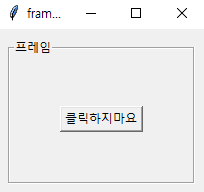

3. grid 위치지정
- grid(row=값, column=값, padx=값, padx=값)
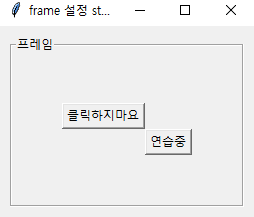
|
1
2
3
4
5
6
7
8
9
10
11
12
13
14
|
from tkinter import *
root = Tk()
root.title('frame 설정 study')
frame = LabelFrame(root, text='프레임', padx=50, pady=50) # padx / pady 내부여백
frame.pack(padx=10, pady=10) # padx / pady 외부여백
b = Button(frame, text='클릭하지마요')
b2 = Button(frame, text='연습중')
b.grid(row=0, column=0)
b2.grid(row=1, column=1)
root.mainloop()
|
cs |
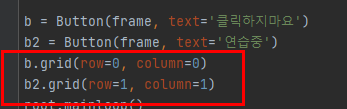
4.프레임 텍스트 제거


text='내용' 부분 삭제시 프레임선이 깔끔해진다.

[관련글]
Python Tkinter GUI 창 만드는 방법
Tkinter는 파이썬에서 기본적으로 제공하는 GUI 패키지입니다. Tkinter는 파이썬으로 GUI 프로그래밍을 할 때 가장 많이 사용되는 패키지 중 하나입니다.Tkinter를 사용하면 Python에서 간단한 GUI 창을 만
2toy.net
Tkinter grid, pack, place 위젯 배치
Tkinter grid 위젯 배치 및 설정을 통해서 버튼, 레이블, 텍스트박스 등을 GUI 프로그램에 배치를 잡을 수 있습니다. 위젯을 사용하여 GUI를 만들 때, 각 위젯의 위치와 크기를 지정해야 합니다. 이를
2toy.net
반응형
'파이썬 (pythoon)' 카테고리의 다른 글
| [python] tkinter / filedialog / 찾아보기 / 창열기 / 파일선택 / 불러오기 / (0) | 2021.07.16 |
|---|---|
| [python] tkinter / Radiobutton / 라디오버튼 / set() / IntVal() / StrVal() / type변수선언 / variable / get() (0) | 2021.07.16 |
| [python] 여러사진 갤러리 프로그램 / tkinter / PIL / PhotoImage (0) | 2021.07.15 |
| [python] tkinter / 사진불러오기 / PhotoImage / PIL / ImageTk / Image (0) | 2021.07.15 |
| [python] 계산기 만들기 / tkinter / Calculator (0) | 2021.07.15 |